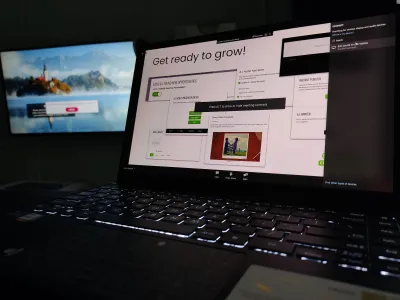노트북에서 TV로 확대 / 축소를 캐스팅하는 방법?
작년에 글로벌 유행성이 시작되면서 사람들이 기존 가제트를 업데이트하고 개선 할 필요가 증가했습니다. 예를 들어 확대 / 축소에서 전문화 된 프로그램에서 화상 회의를 통한 지속적인 의사 소통은 현대 생활의 규범을 체결했습니다.
이와 관련하여 많은 사람들이 한 가지 질문에 관심이 있습니다 - 컴퓨터 모니터에서 TV 화면으로 이미지를 방송하는 방법은 무엇입니까? 실제로는 TV가 노트북 화면보다 훨씬 큽니다. 따라서 의사 소통하는 것이 더 편리합니다.
화상 회의, 클라우드 폰, 웹 세미나, 채팅, 가상 이벤트 | 줌두 장치가 동일한 WiFi 네트워크에 연결되어 있음으로써 내장 된 화면 투사 옵션을 사용하여 내장 화면 투사 옵션을 사용하여 노트북 화면을 TV로 공유 할 수있는 동안 많은 경우 연결 실패한 문제가 발생하지 않습니다.
그러한 연결의 바로 그 과정은 현대 TV와 좋은 노트북을 가지고있는 경우 특히 간단합니다. 그렇다면 줌 모임을 TV에 어떻게 연결합니까? 지침을 고려하십시오.
메서드 번호 1 : Google 크롬 브라우저 사용
이제 우리가 논의 할 옵션은 모두 사용할 수있는 가장 간단하고 더 중요한 것은 무료입니다. 결과는 Chromecast로 달성됩니다. 이 방법에 필요한 것은 무엇입니까?
- 충분한 램이있는 랩톱;
- Google 크롬 브라우저가 설치되어 있어야합니다.
- 이 경우,이 경우 방송이 수행되는 장치 - TV;
- 확대 / 축소 응용 프로그램이 있으며 무료 버전이나 유료 메시지가 있는지 여부는 중요하지 않습니다. 둘 다 작동합니다.
- Google Chromecast..
이 모든 것들과 어떻게해야합니까? 간단하고 직접적인 지시가 있습니다.
- 우선, 확대 / 축소에서 회의를 시작하고 모든 참가자가 가입 할 때까지 기다려야합니다.
- Google Chrome에는 흥미로운 방송 기능이 내장되어 있습니다. Everyone이 화상 회의에 참가할 때 줌을 최소화하고 브라우저 창을 엽니 다. 오른쪽 상단 모서리에있는 3 개의 점을 클릭하면 그러한 항목을 포함하여 추가 기능 및 설정이 표시됩니다.
- 이 시점에서 Chromecast 장치를 선택해야합니다. 브로드 캐스트버튼을 클릭하면 소스탭에서 즉시 장치가 표시됩니다. 선택을하면 캐스트 데스크탑버튼을 클릭해야합니다.
- 이제 확대 / 축소에서 올바른 창을 선택하는 것이 중요합니다. 마지막 버튼을 누른 후에는 스트리밍 할 정확히 정확히 표시되는 팝업이 나타납니다. 확대 / 축소를 선택하고 공유버튼을 누르십시오.
- 그런 다음 큰 화면에서 방송을 즐길 수 있습니다. 마지막 버튼을 누르면 화상 회의가 즉시 TV에 표시됩니다. 당신의 인터 로코르가 당신을 만나는 것 덕분에 웹캠이 TV에 아닌 랩톱에 있지 않은 것으로 기억하는 것이 중요합니다.
모바일 장치에서 비디오 회의를 방송하는 방법
노트북이 없거나 모바일 장치에서 컨퍼런스에 참여하는 경우에도 TV 화면으로 모든 것을 방송하기 위해서도 여기서 쉽게 이동할 수 있습니다. 이 모든 작업을 수행하려면 휴대 전화에 추가 응용 프로그램을 설치해야합니다 (예 : Google Home). 어떻게 방송합니까?
- 또한 이전 버전과 마찬가지로 먼저 줌 프로그램을 시작해야합니다.
- 다음으로 방송이 성공한 지 확인하는 것이 중요합니다. 이후 모바일 장치에서 Google 크롬을 열어야합니다. 이전 사례와 마찬가지로 캐스팅 할 Chromecast 장치를 선택해야합니다.
- 내 화면 방송버튼은 화면 하단에 나타나고 즉시 클릭해야합니다. 그런 다음 방송에서 일어나는 모든 일이 줌입니다.
모든 것을 더 좋고 더 명확하게 만들려면 자동 회전옵션을 활성화 한 다음 전화기에서 사진이 TV 화면을 완전히 채 웁니다.
또한 이전 사례와 마찬가지로 카메라가 TV로 이동하지 않으므로 휴대 전화가 근처에 있어야합니다.
로쿠 장치에 윈도우 10에서 줌 화상 회의를 방송?
프로세스는 모든 이들의 매우 간단합니다, 방송 할 수있는 모든 화상 회의를위한 프로그램의 종류와 텔레비전의 개발에 충분히 강화하고 있다는 사실에도 불구하고.
예를 들어, 로쿠 TV와 같은 장치, 그들은 구글 Chromecast를 통해 작동하지 않을 수 있습니다,하지만,이 경우, 우리는 추가 지침을 가지고있다. 그것은 쉽게 할 충분하다.
- 작업에 이르기 위해서는, 당신은 링크두 장치 필요 - 노트북과 로쿠 TV를. 블루투스 및 기타 장치와 같은 매개 변수에주의를 노트북에, 당신은 장치, 시작메뉴에서 검색 버튼을 클릭해야 입력이 작업을 수행하고, 지불합니다. 새 창이 열리면 장치 추가버튼을 클릭합니다;
- 다음으로, 당신은 무선 디스플레이또는 도킹 스테이션과 같은 설정을 선택해야합니다. 이 시점에서, 노트북 시스템은 로쿠 장치를 찾아서 클릭해야합니다. 이제부터 로쿠 TV 장치와 노트북은 매우 안전하게 서로 연결이다;
- 모든 것이 성공적으로 서로 연결 한 후 이제, 당신은 노트북의 디자인 모드를 켤 수 있습니다, 그리고 화상 회의가 성공적으로 로쿠 TV에 표시됩니다.
맥 노트북에 방송하여 모임을 호스팅
이제뿐만 아니라 윈도우 인기있는 운영 체제입니다뿐만 아니라 맥 운영 체제에서 실행 노트북입니다. 맥북 프로 또는 MacBool 공기를, 그 중 하나는 당신이 쉽게 TV를 또는 다른 화면에 확대 화상 회의를 방송 할 수에서 - 일종의 장치의 당신이 무엇을 중요하지 않습니다.
애플은 노트북에,뿐만 아니라 태블릿과 스마트 폰에뿐만 아니라 내장이 경우,을위한 특별한 시스템이 있습니다. 당신이 그것을 사용하는 방법을 알고 때 라이브에 매우 편리된다. 이 시스템은 에어 플레이라고합니다. 연결을 완료하려면, 당신은 단지 세 단계를 완료해야합니다.
- 이 모든 시스템이 성공적으로 작동하기 위해서는, TV와 노트북이 동일한 무선 연결에 연결되어 있어야하는 것이 중요합니다.
- 할 두 번째 것은 노트북에 에어 플레이 아이콘을 클릭하고 연결에 사용할 수있는 기기에서 애플 TV를 선택하는 것입니다. 이 명령어를 완료 - 당신은 당신의 TV를 클릭 한 후, 노트북의 이미지가 즉시 그 위에 표시됩니다. 이러한 문제에 애플 기술 작업을 더 쉽게 아무것도 없다.
결론 : 어떻게 노트북에서 TV로 ZOOM 캐스팅?
따라서, TV는 랩탑으로부터 방송 화상 회의를 연결하는 비교적 간단한 공정임을 밝혀. 작업에 이르기까지에 필요한 모든 것은 단지 더 이상 $로부터 30 비용 구글에서 Chromecast와 호환 이는 많은 현대 TV, 컴퓨터 나 휴대 전화입니다. 당신은 Mac 운영 체제를 사용하는 경우 애플은 확실히 모든 장치가 빠르고 높은 품질의 방송을 한 화면에서 다른 위해 이러한 기능을 가지고 만들었 기 때문에, 다음, 심지어 쉽다.
자주 묻는 질문
- 애니메이션 및 비디오를위한 최고의 노트북은 무엇입니까?
- Razer Blade 15는 애니메이션뿐만 아니라 비디오 작업에도 훌륭한 옵션입니다. 이 노트북은 응용 프로그램에서 빠르고 고품질 작업을 보장합니다. 또한 멋지고 편안한 디자인이 있습니다.
- 노트북에서 TV로 줌 회의를 시전하는 단계는 무엇입니까?
- Zoom 회의를 TV에 시전하려면 HDMI 케이블을 사용하여 노트북을 TV에 직접 연결할 수 있습니다. 또는 랩톱과 TV가 모두 지원하는 경우 Chromecast, Apple Airplay 또는 Miracast와 같은 무선 주조 기술을 사용할 수 있습니다. 두 장치 모두 무선 주조와 동일한 Wi-Fi 네트워크에 있는지 확인하십시오. 노트북에서 줌 회의를 열고 TV 설정 또는 랩톱의 캐스팅 앱을 통해 캐스트 옵션을 선택하십시오.